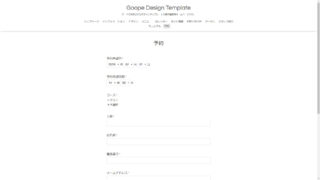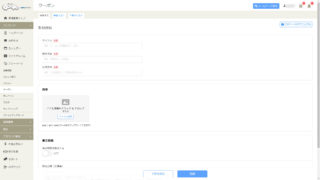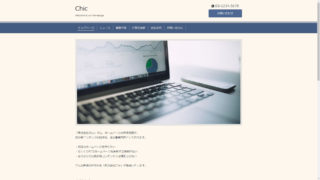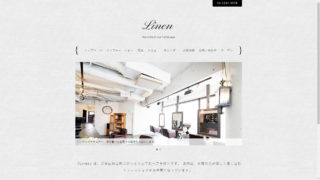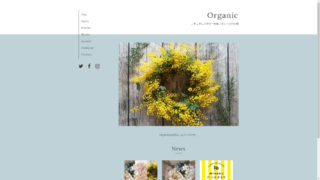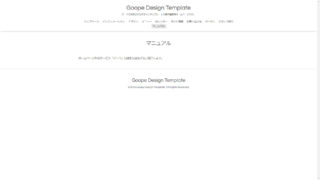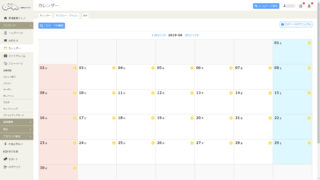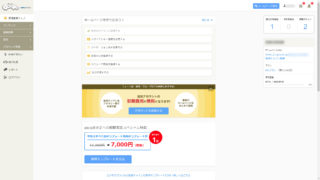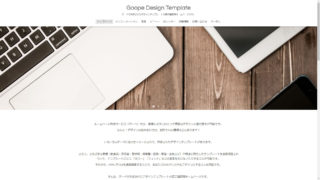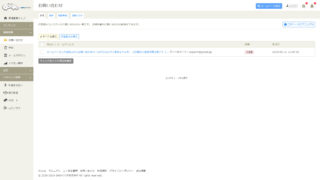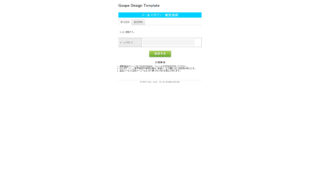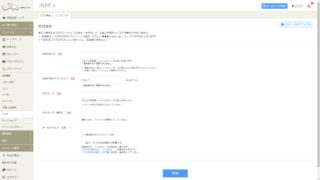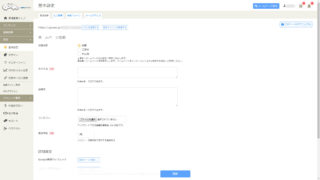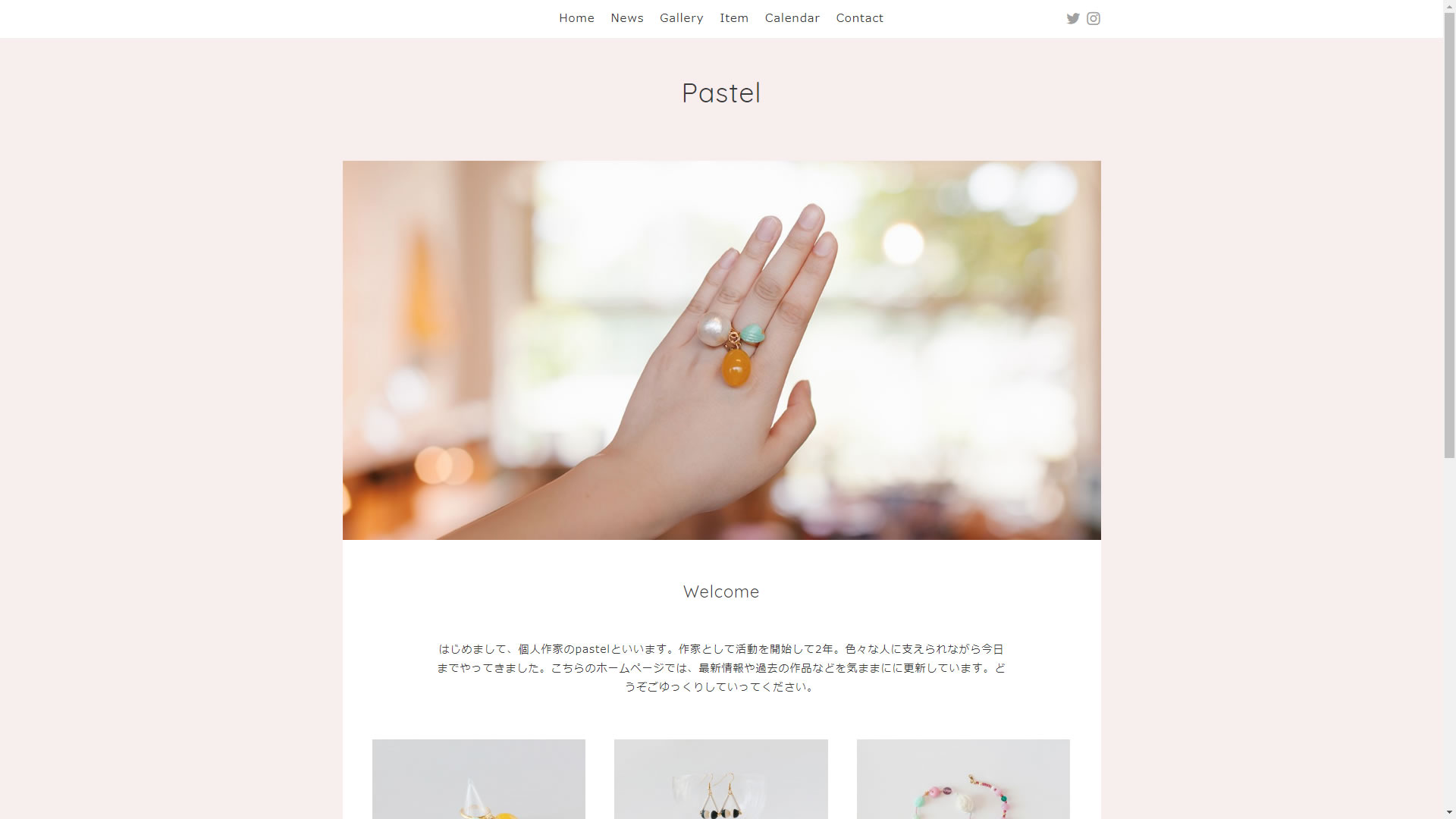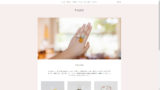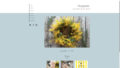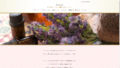「グーペ![]() 」のテンプレートの「フォント」や「テーマカラー」などの変更方法を紹介します。
」のテンプレートの「フォント」や「テーマカラー」などの変更方法を紹介します。
テンプレート「Pastel」のかんたん編集
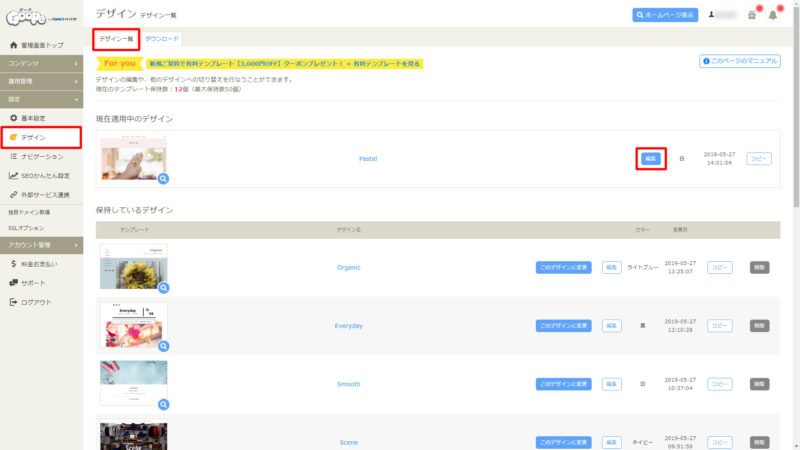
「デザイン」をクリックすると、「デザイン一覧」ページが表示されるので、[編集]ボタンをクリックします。
「Pastel」のテンプレートの変更方法については、下記の『グーペの無料テンプレート「Pastel」へ変更する方法!』ページをご覧ください。
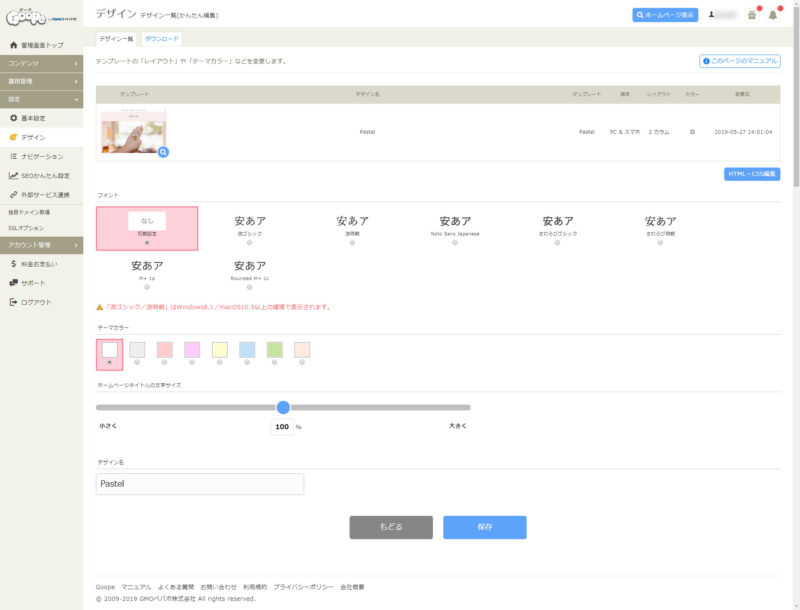
すると、「デザイン(かんたん編集)」画面が表示されます。
「グーペ![]() 」のテンプレートは種類によって、編集できる項目が異なりますので、それを踏まえてテンプレートを選ぶと良いでしょう。
」のテンプレートは種類によって、編集できる項目が異なりますので、それを踏まえてテンプレートを選ぶと良いでしょう。
フォント
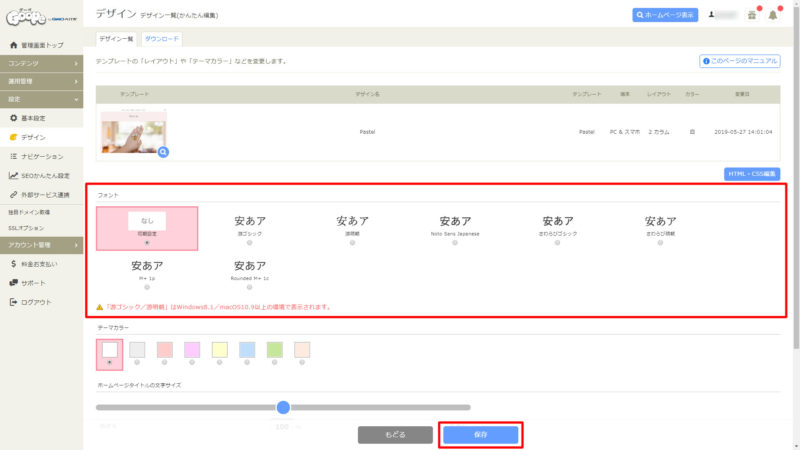
ホームページで使用するフォントを設定しますので、お好みのフォントのラジオボタンをクリックして、[保存]ボタンをクリックします。
選択できるフォントは、8種類
- 初期設定・・・「font-family: Arial,Helvetica,”Hiragino Kaku Gothic Pro”, “ヒラギノ角ゴ Pro W3”, “メイリオ”, Meiryo, “MS Pゴシック”;」
- 游ゴシック・・・「font-family: YuGothic, ‘Yu Gothic’, Meiryo, ‘MS PGothic’, sans-serif;」
- 游明朝・・・「font-family: YuMincho, ‘Yu Mincho’, ‘MS PMincho’, serif;」
- Noto Sans Japanese・・・「font-family: ‘Noto Sans Japanese’;」
- さわらびゴシック・・・「font-family: ‘Sawarabi Gothic’;」
- さわらび明朝・・・「font-family: ‘Sawarabi Mincho’」
- M+ 1p・・・「font-family: ‘M Plus 1p’;」
- Rounded M+ 1c・・・「font-family: ‘Rounded Mplus 1c’;」
テーマカラー
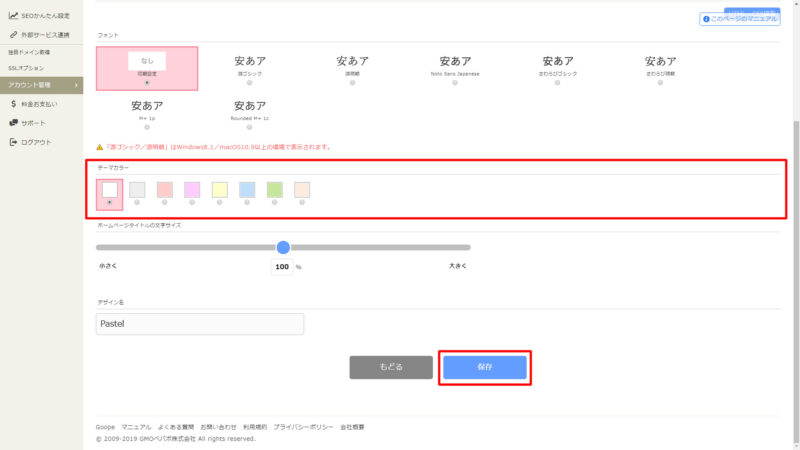
ホームページのテーマカラーを設定しますので、お好みのテーマカラーのラジオボタンをクリックして、[保存]ボタンをクリックします。
選択できるテーマカラーは、12種類
- クリーム
- チョコレートブラウン
- シルバーグレー
- アイボリーブラック
- ライトブルー
- インディゴ
- セージグリーン
- ティールグリーン
- シクラメン
- カーマイン
- ペールオレンジ
- ブレイズオレンジ
ホームページタイトルの文字サイズ
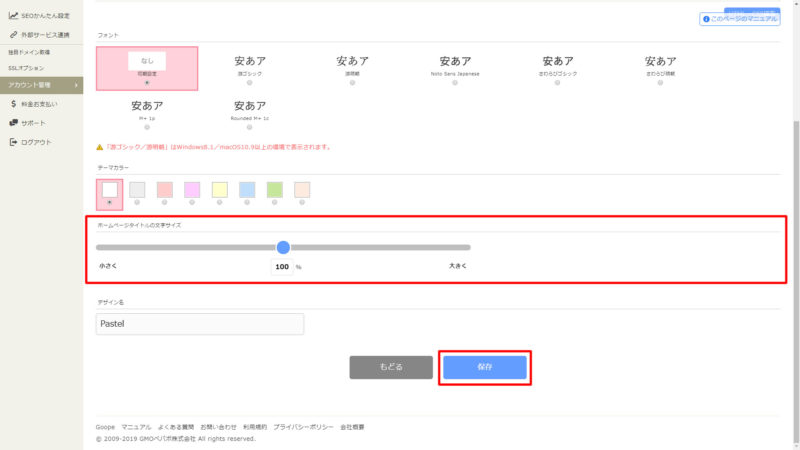
ホームページタイトルの文字サイズを設定しますので、お好みの文字サイズに調整してください。現在のサイズ[100%]を基準として[50%]縮小から[150%]拡大まで変更することが可能です。
文字サイズの調整方法は、スライダーを左右に移動させるか、数字を直接入力するか、「小さく」「大きく」の文字をクリックして調整します。
- スライダーを左右に移動させて調整・・・1%単位で調整が可能です。
- 50から150までの数字を直接入力して調整・・・1%単位で調整が可能です。
- 「小さく」「大きく」の文字をクリックして調整・・・10%単位で調整が可能です。
ホームページタイトルの文字サイズ調整後は、[保存]ボタンをクリックします。
文字サイズを大きくする場合
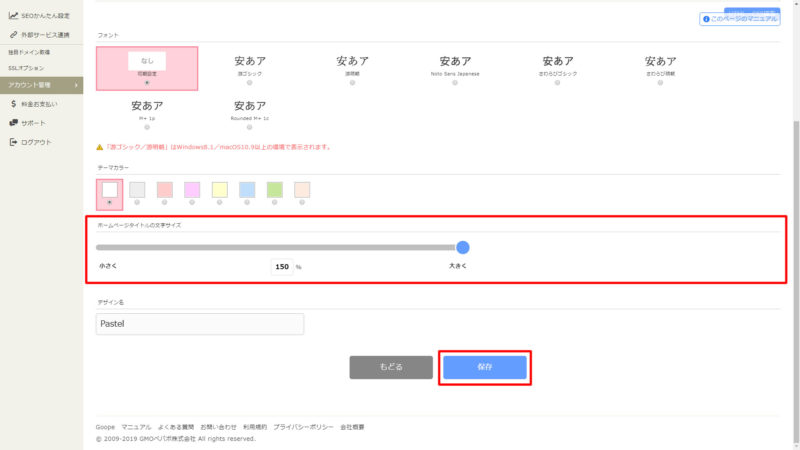
文字サイズを大きくする調整方法は、スライダーを右に移動させるか、101から150までの数字を直接入力するか、「大きく」の文字をクリックして調整します。
文字サイズを小さくする場合
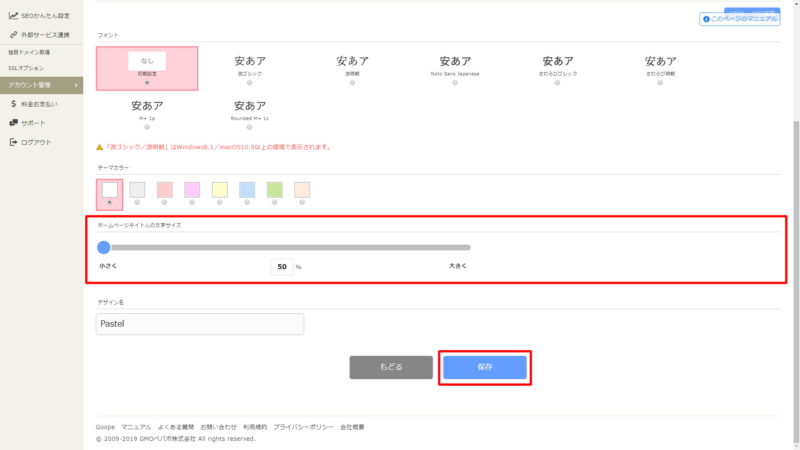
文字サイズを小さくする調整方法は、スライダーを左に移動させるか、50から99までの数字を直接入力するか、「小さく」の文字をクリックして調整します。
デザイン名
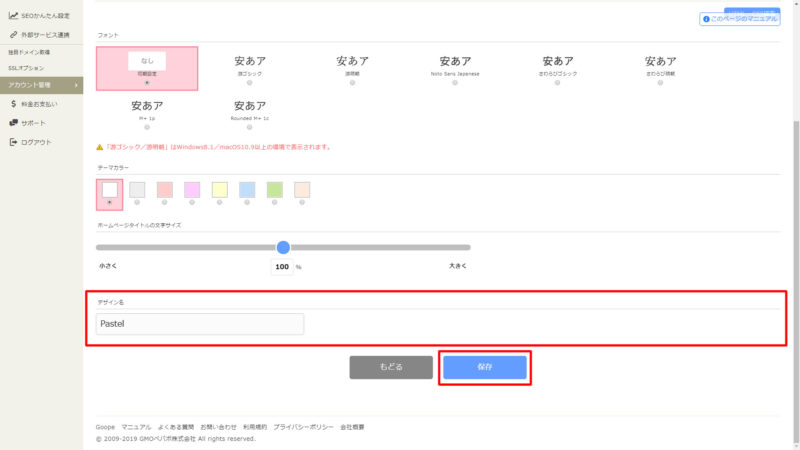
ホームページのデザイン名を設定しますので、あなたのオリジナルデザイン設定にお好みの名前を付けて、[保存]ボタンをクリックします。
グーペのテンプレート「Pastel」をかんたん編集する方法:まとめ
このページでは、「グーペ![]() 」のテンプレート「Pastel」をかんたん編集する方法を紹介しましたが、いかがでしたでしょうか?
」のテンプレート「Pastel」をかんたん編集する方法を紹介しましたが、いかがでしたでしょうか?
ホームページ作成サービス「グーペ![]() 」では、 簡単にボタンひとつで素敵なデザインに着せ替えが可能です。なんと!デザインの組み合わせは、合計で4000種類以上もあります!
」では、 簡単にボタンひとつで素敵なデザインに着せ替えが可能です。なんと!デザインの組み合わせは、合計で4000種類以上もあります!
各項目を設定することで、あなたのお好みのデザインのホームページに仕上げることが可能です。
みなさん、ご利用がまだの方は「グーペ![]() 」を試してみませんか?
」を試してみませんか?
「グーペ![]() 」のテンプレートは、さまざまな業種(飲食店・美容室・整体院・保育園・医院・教室・会社など)や用途に特化したテンプレートが多数用意されていますので、あなたのイメージにあったテンプレートが見つかると思います。
」のテンプレートは、さまざまな業種(飲食店・美容室・整体院・保育園・医院・教室・会社など)や用途に特化したテンプレートが多数用意されていますので、あなたのイメージにあったテンプレートが見つかると思います。